Detaillierte Anleitungen zur Benutzung finden Sie in der Bedienungsanleitung.
[. . . ] Diese Erklärung betrifft Sie deshalb möglicherweise nicht. Diese Publikation kann technische Ungenauigkeiten oder typografische Fehler enthalten. Die hierin enthaltenen Informationen werden regelmäßig geändert; diese Änderungen werden in höheren Versionen aufgenommen. Verbesserungen oder Änderungen an den beschriebenen Produkten oder Programmen können jederzeit vorgenommen werden. [. . . ] Folgende Optionen sind verfügbar: Intern, Kerberos 5, LDAP, LDAP
+ GSSAPI und NTLM.
4 Stellen Sie die Verzögerungszeit in Sekunden ein (zwischen 1 und 900), nach der ein Benutzer automatisch von
einem Gerät abgemeldet wird.
5 Geben Sie einen Wert für "Scannen an PC-Anschlussbereich" ein. Diese Einstellung richtet sich an MVPAdministratoren, die eine Firewall zum Blockieren von Anschlüssen zwischen einem MFP und den Benutzern installiert haben. Eine gültige Eingabe besteht aus zwei Anschlussnummern, die durch einen Doppelpunkt getrennt sind.
6 Klicken Sie auf Anwenden, um die Informationen zu speichern oder auf Rückgängig, um alle Felder zu löschen
und von vorne zu beginnen.
Konfigurieren der Menüsperre
Mithilfe von MVP können Administratoren die Menüs "Papier", "Berichte", "Einstellungen" und "Netzwerk" auf unterstützten Geräten durch Eingabe einer PIN schützen.
1 Wählen Sie im Startbildschirm von MarkVision Professional aus der Liste "Alle Tasks" die Option Sicherheit Konfig. Menüsperre aus.
2 Wählen Sie das Gerät über die Registerkarten "Schnellsuche" oder "Ordner" aus.
Hinweis: Wenn ein in MVP verwaltetes Gerät durch eine bestimmte Task nicht unterstützt wird, ist dessen Name auf der Registerkarte "Schnellsuche" oder "Ordner" schwarz durchgestrichen. Passwortgeschützte Netzwerkgeräte werden in rot angezeigt. Geben Sie das Gerätepasswort ein, um Zugriff auf das Gerät zu erhalten.
3 Aktivieren Sie die zu schützenden Menüs im Abschnitt "Passwortschutz". 4 Geben Sie die PIN-Nummer in das Textfeld "PIN eingeben" ein und geben Sie sie anschließend erneut in das
Textfeld "PIN erneut eingeben" ein. Verwenden von Sicherheitsfunktionen in MarkVision Professional 11. 2. 1
82
Hinweise:
· Für eine PIN, die aus vier Zeichen besteht, sollten nur die Zahlen von 0 bis 9 verwendet werden. · Wenn die beiden PINs übereinstimmen, leuchte die Kontrollleuchte grün. Wenn sie nicht übereinstimmen,
leuchtet die Kontrollleuchte weiterhin rot.
5 Klicken Sie auf Anwenden, um die Änderungen zu speichern, oder auf Rückgängig, um die Änderungen
rückgängig zu machen und von vorne zu beginnen.
Konfigurieren von vertraulichen Druckaufträgen
Benutzer, die vertrauliche oder sensible Informationen drucken, können die Option "Vertraulich" für einen Druckauftrag auswählen, um die Druckaufträge mit einer PIN zu schützen. Die Druckaufträge verbleiben in solange in der Warteschlange, bis der Benutzer die PIN an der Bedienerkonsole eingibt. Hinweis: Die Überprüfung des Serverzertifikats ist ein wesentlicher Bestandteil von TLS (Transport Layer Security), PEAP (Protected Extensible Authentication Protocol) und TTLS (Tunneled Transport Security Layer).
· Wählen Sie aus der Liste 802. 1x-Gerätezertifikat das zu verwendende digitale Zertifikat aus. Wenn nur ein
Zertifikat installiert wurde, ist nur Standard aufgelistet.
4 Legen Sie unter den zulässigen Authentifizierungsmechanismen fest, welche Authentifizierungsprotokolle der
Drucker erkennt, indem Sie die Kontrollkästchen neben den entsprechenden Protokollen aktivieren.
5 Wählen Sie aus der Liste TTLS-Authentifizierungsmethode aus, welche Authentifizierungsmethode für den
sicheren Tunnel akzeptiert wird, der zwischen den Authentifizierungsserver und dem Drucker erstellt wird.
6 Klicken Sie auf Anwenden, um Änderungen zu speichern, oder klicken Sie auf Rückgängig, um die
Standardeinstellungen wiederherzustellen. Hinweis: Durch Ändern dieser Einstellungen wird der Druckserver zurückgesetzt.
Einrichtung von SNMP
Simple Network Management Protocol (SNMP) wird oft in Systemen für Netzwerkverwaltung zur Überwachung von mit dem Netzwerk verbundenen Geräten unter Bedingungen verwendet, welche die Überwachung durch Administratoren erfordern. Mit dem Embedded Web Server können Administratoren Einstellungen für SNMPVersionen 1 bis 3 konfigurieren.
SNMP-Version 1, 2c
1 Wählen Sie im Startbildschirm von MarkVision Professional aus der Liste "Alle Tasks" die Option Sicherheit _
SNMP aus.
2 Wählen Sie Geräte über die Registerkarten "Schnellsuche" oder "Ordner" aus.
Sie können mehrere Geräte auswählen, indem Sie beim Klicken die Strg-Taste und Umschalttaste gedrückt halten. Hinweis: Wenn ein in MVP verwaltetes Gerät durch eine bestimmte Task nicht unterstützt wird, ist dessen Name auf der Registerkarte "Schnellsuche" oder "Ordner" schwarz durchgestrichen. Passwortgeschützte Netzwerkgeräte werden rot angezeigt. Geben Sie das Gerätepasswort ein, um Zugriff auf das Gerät zu erhalten.
3 Wählen Sie im Feld "SNMP v1/2c Aktiviert" Ja aus. 4 Geben Sie einen Namen ein, der für die SNMP Community-Kennung verwendet wird (der standardmäßige
Community Name ist public).
5 Damit Gerätetreiber und andere Druckeranwendungen automatisch installiert werden können, legen Sie im Feld
"AÜP-MIB aktivieren" (Anschlussüberwachungsprogramm-MIB) Ja fest.
6 Klicken Sie auf Anwenden, um die Änderungen zu speichern, oder klicken Sie auf Rückgängig, um die
Standardwerte wiederherzustellen.
Verwenden von Sicherheitsfunktionen in MarkVision Professional 11. 2. 1
85
SNMP-Version 3
1 Wählen Sie im Startbildschirm von MarkVision Professional aus der Liste "Alle Tasks" die Option Sicherheit _
SNMP aus.
2 Wählen Sie Geräte über die Registerkarten "Schnellsuche" oder "Ordner" aus.
Sie können mehrere Geräte auswählen, indem Sie beim Klicken die Strg-Taste und Umschalttaste gedrückt halten.
3 Wählen Sie im Feld "SNMP-Version 3" Ja aus. 4 Um standortferne Installation und Konfigurationsänderungen sowie Geräteüberwachung zuzulassen, geben Sie
einen Benutzernamen und ein Passwort für "SNMPP v3 R/W" (Lesen/Schreiben) in die entsprechenden Felder ein.
5 Um nur Geräteüberwachung zuzulassen, geben Sie einen Benutzernamen und ein Passwort in die
entsprechenden Felder für "SNMP v3 R/O" (Nur Lesen) ein.
6 Wählen Sie aus der Liste "SNMP v3 Mindest-Authentifizierungsstufe" entweder Authentifizierung, kein
Datenschutz; Authentifizierung, Datenschutz oder Keine Authentifizierung, kein Datenschutz aus.
7 Wählen Sie aus der Liste "SNMPv3 Authentifizierungs-Hash" MD5 oder SHA1 aus. 8 Wählen Sie aus der Liste "SNMP v3 Datenschutz-Algorithmus" DES, AES-128, AES-192 oder AES-256 aus. 9 Klicken Sie auf Anwenden, um die Änderungen zu speichern, oder klicken Sie auf Rückgängig, um die
Standardwerte wiederherzustellen.
Einrichten von SNMP-Traps
Nachdem Sie SNMP Version 1, 2c oder SNMP Version 3 konfiguriert haben, können Sie festlegen, welche Warnmeldungen an das Netzwerkverwaltungssystem gesendet werden, indem Sie Ereignisse bestimmen, die eine Warnmeldung auslösen (so genannte SNMP-Traps).
1 Wählen Sie im Startbildschirm von MarkVision Professional aus der Liste "Alle Tasks" SNMP-Traps aus. [. . . ] Benutzer ohne entsprechende Zugriffsrechte können die Sperre der Bedienerkonsole nicht aktivieren bzw. Steuert den Zugriff auf den Abschnitt "Optionskartenkonfiguration" im Einstellungsmenü an der Bedienerkonsole des Druckers. Diese Funktion ist nur verfügbar, wenn eine Optionskarte mit Konfigurationsoptionen im Gerät installiert ist. Steuert den Zugriff auf das Papiermenü an der Bedienerkonsole des Druckers Steuert den Zugriff auf die Task "Papiereinstellungen" in der Liste "Alle Tasks" Steuert die Möglichkeit zum Drucker über eine PictBridge-fähige Digitalkamera Bei Deaktivierung werden die von eingehenden Druckaufträgen angeforderten Änderungen an den Geräteeinstellungen ignoriert Steuert die Möglichkeit zur Freigabe (Drucken) von zurückgehaltenen Faxen Bei Deaktivierung besteht nicht mehr die Möglichkeit zur Zertifikatverwaltung über Remote-Verwaltungstools. [. . . ]

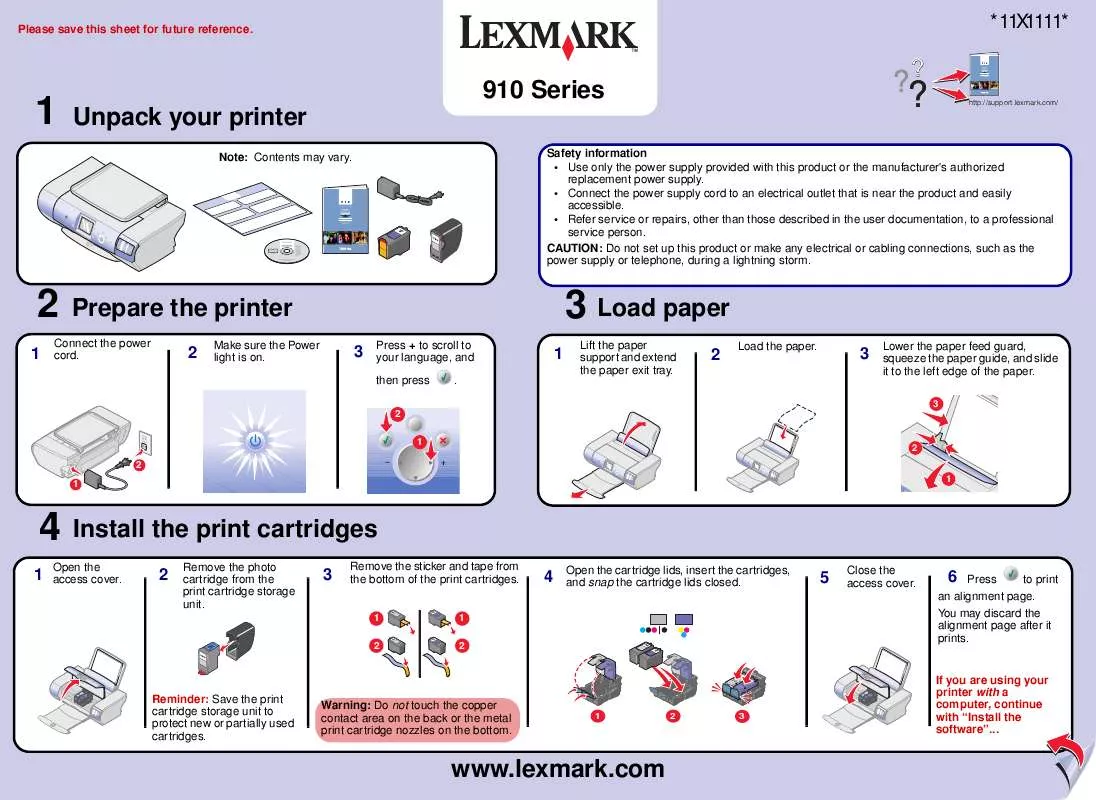
 LEXMARK P915 (25976 ko)
LEXMARK P915 (25976 ko)
 LEXMARK P915 BROSCHRE MIT EINRICHTUNGSLSUNGEN (105 ko)
LEXMARK P915 BROSCHRE MIT EINRICHTUNGSLSUNGEN (105 ko)
 LEXMARK P915 (25976 ko)
LEXMARK P915 (25976 ko)
 LEXMARK P915 SETUP SOLUTIONS BOOKLET (105 ko)
LEXMARK P915 SETUP SOLUTIONS BOOKLET (105 ko)
 LEXMARK P915 MANUAL DE SOLUÇÕES DE INSTALAÇÃO (1197 ko)
LEXMARK P915 MANUAL DE SOLUÇÕES DE INSTALAÇÃO (1197 ko)
